Создайте диалоговое окно прогресса
d = uiprogressdlg(f)d = uiprogressdlg(f,Name,Value)d = uiprogressdlg(f,Name,Value)ProgressDialog с помощью аргументов пары Name,Value. Используйте значения свойств, чтобы управлять внешним видом и поведением диалогового окна. Например, можно добавить заголовок или сообщение к диалоговому окну, или задать неопределенный индикатор выполнения.
Создайте программный файл под названием myprogress1.m, который создает фигуру и диалоговое окно прогресса. Обновите свойства Value и Message в трех различных точках в коде.
function myprogress1 f = uifigure; d = uiprogressdlg(f,'Title','Please Wait',... 'Message','Opening the application'); pause(.5) % Perform calculations % ... d.Value = .33; d.Message = 'Loading your data'; pause(1) % Perform calculations % ... d.Value = .67; d.Message = 'Processing the data'; pause(1) % Finish calculations % ... d.Value = 1; d.Message = 'Finishing'; pause(1) % Close dialog box close(d); end
Запустите программу, чтобы отобразить диалоговое окно прогресса.
myprogress1
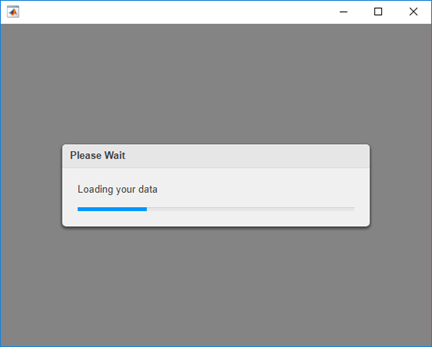
Создайте программный файл под названием myprogress2.m, который создает фигуру и отображает неопределенный индикатор выполнения во время сингулярного разложения.
function myprogress2 f = uifigure; d = uiprogressdlg(f,'Title','Computing SVD',... 'Indeterminate','on'); % Do the SVD computation svd(rand(5000)); % close the dialog box close(d); end
Установка свойства Indeterminate к 'on' анимирует индикатор выполнения, чтобы указать, что нет никакого спроектированного времени завершения. После завершения вычисления функция close закрывает диалоговое окно.
Запустите программу, чтобы выполнить сингулярное разложение и отобразить диалоговое окно прогресса.
myprogress2
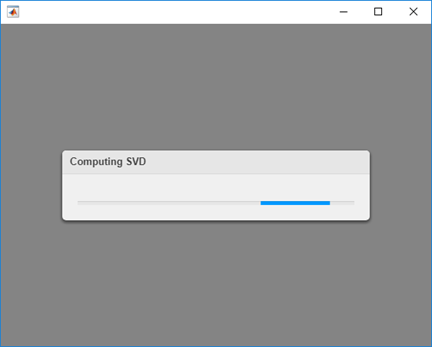
Создайте программный файл под названием myprogress3.m, который создает фигуру и отображает индикатор выполнения при приближении значения пи.
function myprogress3 f = uifigure; d = uiprogressdlg(f,'Title','Approximating Pi',... 'Message','1','Cancelable','on'); % Approximate pi^2/8 as: 1 + 1/9 + 1/25 + 1/49 + ... pisqover8 = 1; denom = 3; valueofpi = sqrt(8 * pisqover8); steps = 20000; for step = 1:steps % Check for Cancel button press if d.CancelRequested break end % Update progress, report current estimate d.Value = step/steps; d.Message = sprintf('%12.9f',valueofpi); % Calculate next estimate pisqover8 = pisqover8 + 1 / (denom * denom); denom = denom + 2; valueofpi = sqrt(8 * pisqover8); end % Close the dialog box close(d); end
Установка свойства Cancelable к 'on' создает кнопку отмены с меткой по умолчанию, Cancel. Первая команда в цикле for проверяет значение d.CancelRequested, чтобы видеть, кликнул ли пользователь по кнопке отмены. Если значением является true, программа выходит из цикла. Наконец, команда close(d) закрывает диалоговое окно после концов цикла for или пользовательских отмен.
Запустите программу, чтобы аппроксимировать пи и отобразить диалоговое окно прогресса.
myprogress3
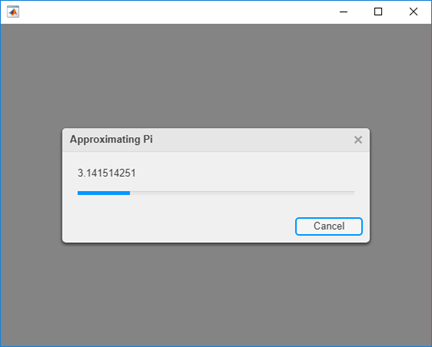
f Плановый показательFigureПлановый показатель, заданный как объект Figure. Фигура должна быть создана с функцией uifigure.
Укажите необязательные аргументы в виде пар ""имя, значение"", разделенных запятыми. Имя (Name) — это имя аргумента, а значение (Value) — соответствующее значение. Name должен появиться в кавычках. Вы можете задать несколько аргументов в виде пар имен и значений в любом порядке, например: Name1, Value1, ..., NameN, ValueN.
d = uiprogressdlg(uifigure,'Value',0.25)Перечисленные здесь свойства являются только подмножеством. Для полного списка смотрите ProgressDialog Properties.
Значение Завершенная часть0 (значение по умолчанию) | номер между 0 и 1Часть, завершенная, заданная как номер между 0 и 1. Индикатор выполнения достигает своего полного, когда значением является 1. Измените Value в различных точках в вашем коде, чтобы обеспечить визуальную индикацию относительно прогресса запущенного приложения.
Типы данных: double
сообщение сообщение'' (значение по умолчанию) | вектор символов | массив ячеек из символьных векторов | массив строкОбменивайтесь сообщениями, заданный как вектор символов, массив ячеек из символьных векторов или массив строк. Индикаторы сообщения в диалоговом окне, выше индикатора выполнения.
Чтобы отобразить несколько строк текста, задайте массив ячеек из символьных векторов или массив строк. Каждый элемент в массиве соответствует строке текста. Твердые пропуски в каждом элементе, такие как '\n', создают дополнительные строки текста.
Пример: d = uiprogressdlg(uifigure,'Message','Calculating result.');
заголовок Заголовок'' (значение по умолчанию) | вектор символов | представляет скаляр в виде строкиЗаголовок, заданный как вектор символов или скаляр строки. Заголовок отображается в строке заголовка диалогового окна.
Пример: d = uiprogressdlg(uifigure,'Title','Calculating');
'Indeterminate' — Неопределенный прогресс'off' (значение по умолчанию) | 'on'Неопределенный прогресс, заданный как 'off' или 'on'. Установите это свойство на 'on' обеспечивать анимированную панель без любой определенной информации о прогрессе. Эта анимация полезна, когда вы не знаете, сколько времени вычисление возьмет.
Чтобы препятствовать тому, чтобы неопределенные индикаторы выполнения отобразились неопределенно, вызовите функцию close после завершения ваших вычислений.
'Cancelable' — Позвольте отмену'off' (значение по умолчанию) | 'on'Позвольте отмену, заданную как 'off' или 'on'. Значение 'on' отображает кнопку отмены в диалоговом окне. Можно настроить название кнопки путем определения свойства CancelText.
Когда вы позволяете отмену, необходимо проверять значение свойства CancelRequested и вызвать функцию close, когда значением является true. В противном случае диалоговое окно отображается неопределенно.
1. Если смысл перевода понятен, то лучше оставьте как есть и не придирайтесь к словам, синонимам и тому подобному. О вкусах не спорим.
2. Не дополняйте перевод комментариями “от себя”. В исправлении не должно появляться дополнительных смыслов и комментариев, отсутствующих в оригинале. Такие правки не получится интегрировать в алгоритме автоматического перевода.
3. Сохраняйте структуру оригинального текста - например, не разбивайте одно предложение на два.
4. Не имеет смысла однотипное исправление перевода какого-то термина во всех предложениях. Исправляйте только в одном месте. Когда Вашу правку одобрят, это исправление будет алгоритмически распространено и на другие части документации.
5. По иным вопросам, например если надо исправить заблокированное для перевода слово, обратитесь к редакторам через форму технической поддержки.